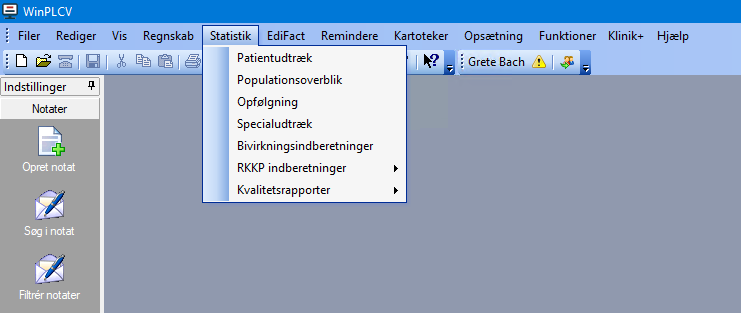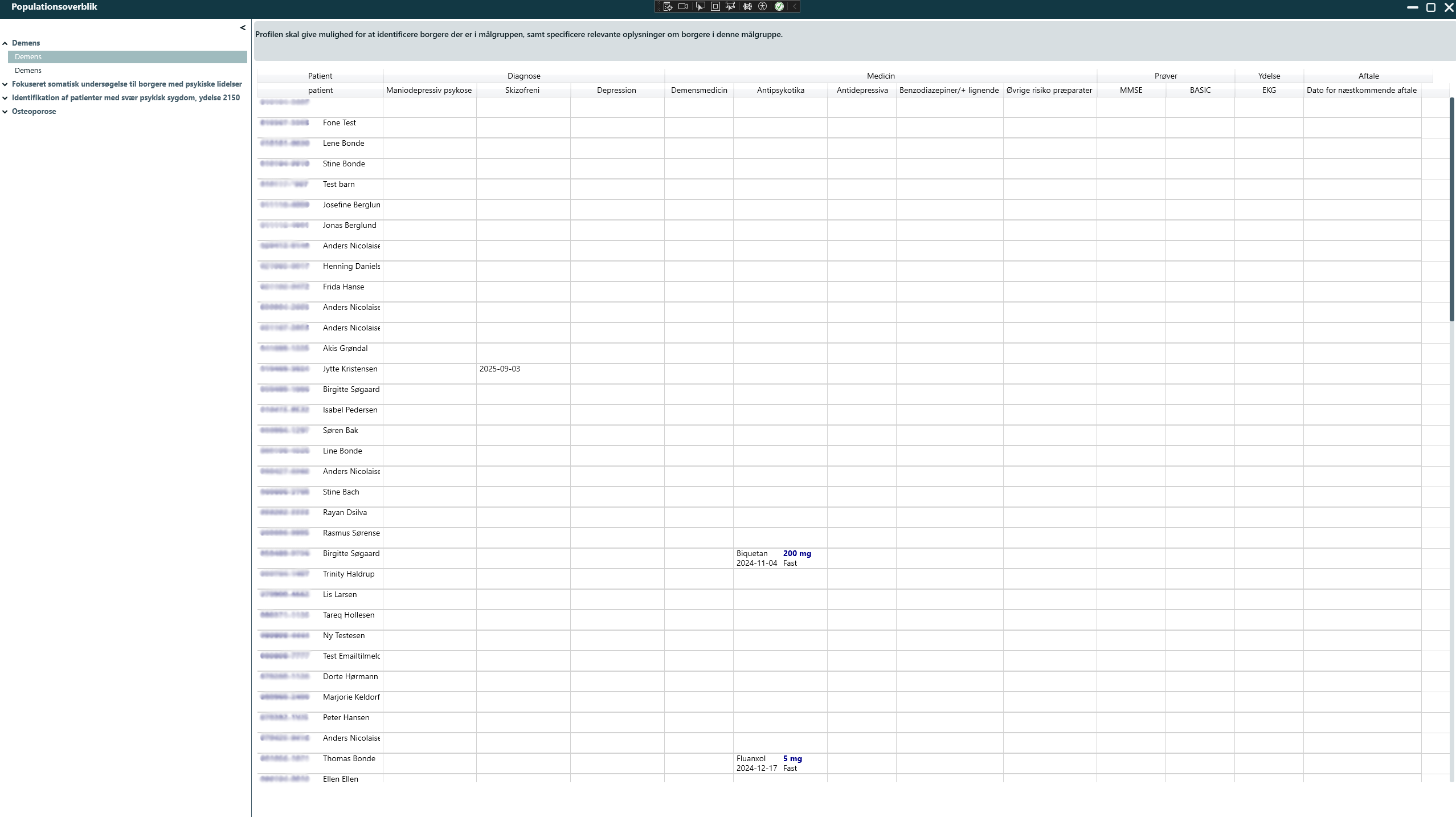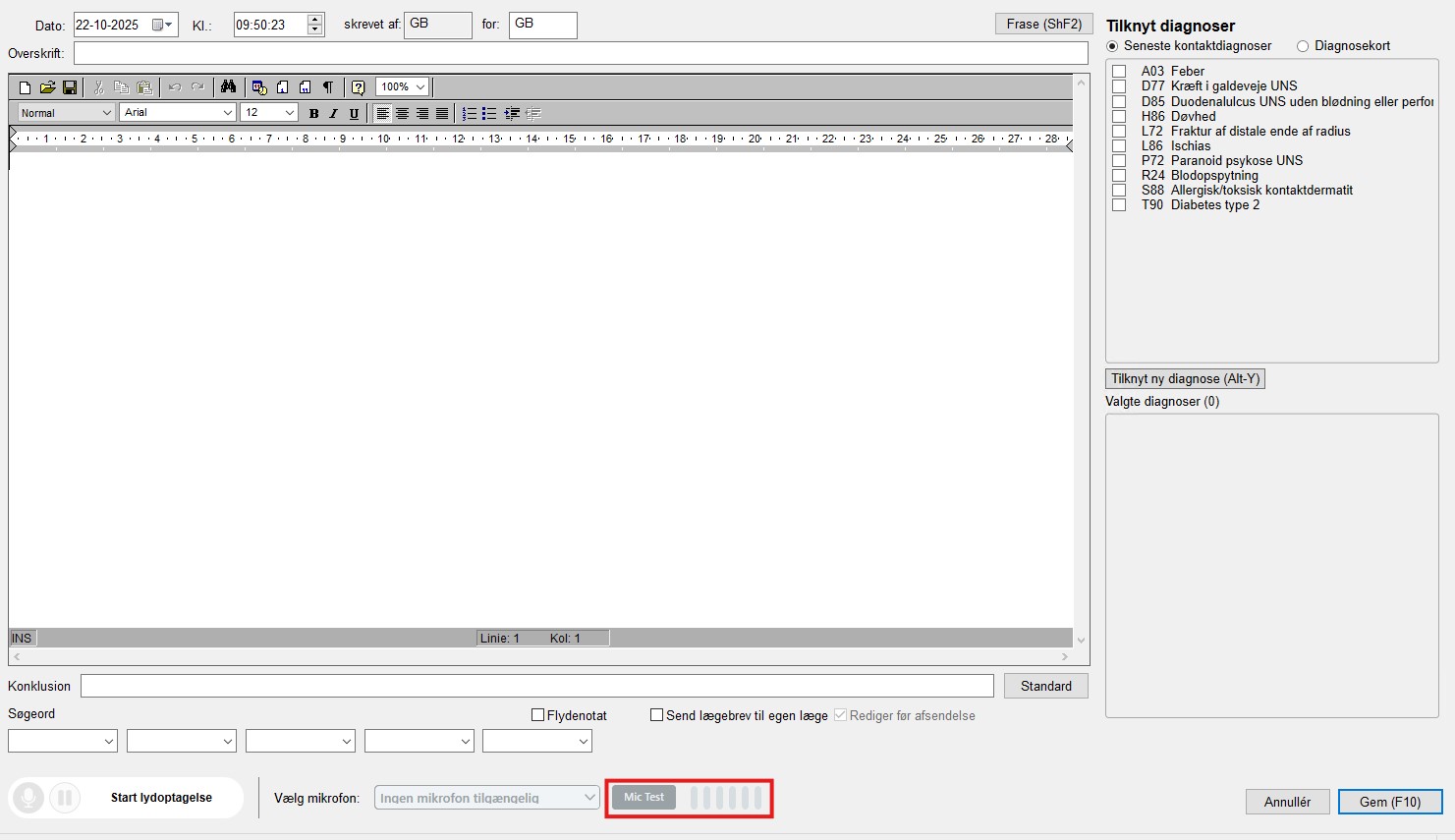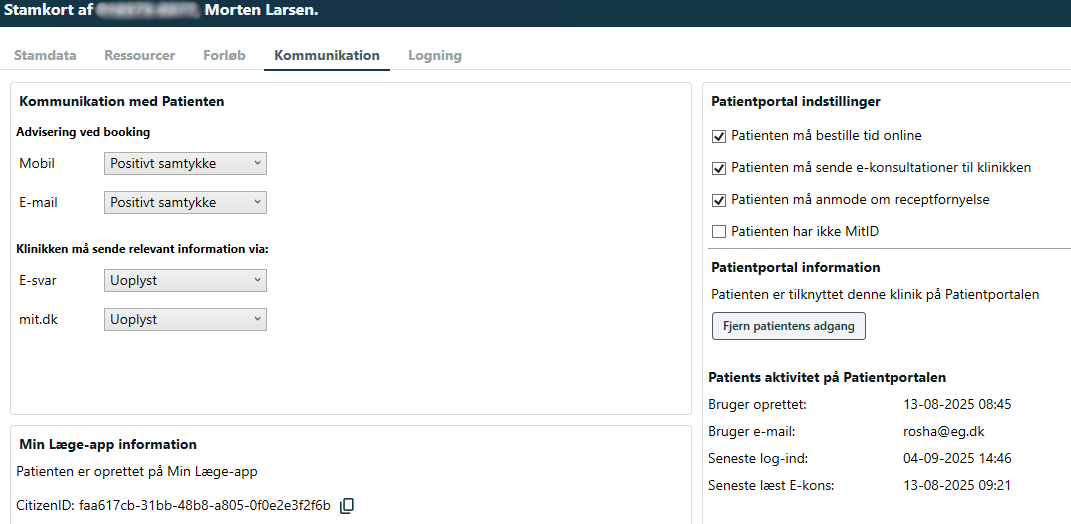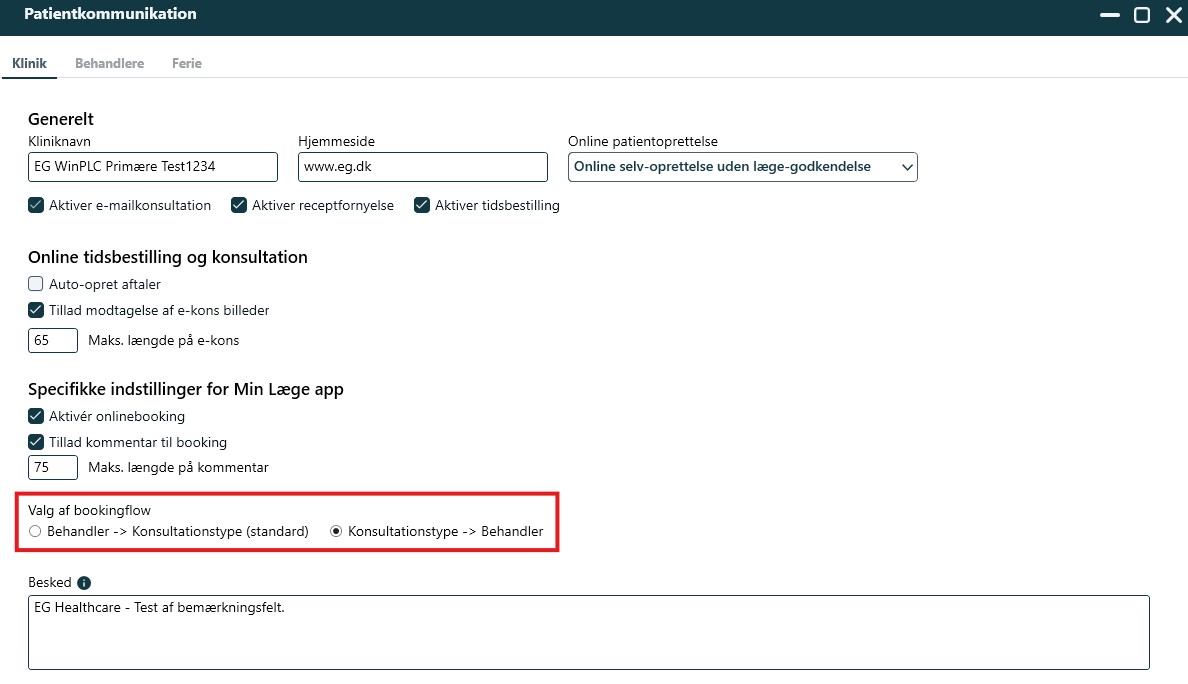Her kan du se, hvad der er nyt i version 2025.10. Klik på en overskrift, for at folde den ud og læse mere.
Udover nedenstående indeholder versionen også fejlrettelser.
EG WinPLC 2025.10
Bemærk! Kun tilgængeligt for almen praksis
I version 2024.10 blev det gjort lettere at arbejde med populationsomsorg via Populationsoverblikket. Populationsoverblikket er en del af projektet Klinikkens Cockpit, hvor formålet er at give jer adgang til en række profiler, så specifikke patientgrupper nemt kan identificeres. Dette understøtter en mere effektiv håndtering af populationsomsorg og gør behandlingen mere målrettet.
Tidligere fandtes Populationsoverblikket under Patientudtrækket, men det er nu flyttet til menuen ´Statistik´, som vist på billedet nedenfor.
Når du klikker på Statistik > Populationsoverblik, åbnes vinduet vist nedenfor. Øverst til venstre findes de fire profiler, som nu er tilgængelige i EG WinPLC. Profilerne er defineret af en lægefaglig referencegruppe, hvor hver profil bygger på forskellige inklusionskriterier, som er tydeligt beskrevet for brugeren.
De første profiler omfatter: •To forskellige demensprofiler •Fokuseret somatisk undersøgelse til borgere med psykiske lidelser, ydelse 2150 •Identifikation af patienter med svær psykisk sygdom, ydelse 2150 •Osteporose Bemærk: Uddybende forklaringer til profilerne findes nederst på siden.
Når en profil er valgt, kan der vises yderligere detaljer i form af kolonner med information om patienten - eksemplevis parakliniske analyser, datoer for specifikke ydelseskoder og medicinoplsyninger. For medicin vises blandt andet startdato, ATC-navn, dosisstyrke og doseringstype.
DEMENSPROFILER Formålet med demensprofilerne er, at: •Identificere patienter med demens •Skabe overblik over populationen på klinik niveau. •Identificere patienter med demens der får antipsykotisk medicin •Vise relevante oplysninger om patienterne, der er brugbare for klinikken og den praktiserende læge i behandlingen af denne målgruppe
Demens 1: Demensbehandling Forbedrer kvaliteten af behandlingen for patienter med demens.
Demens 2: Ydelsesoverblik ifm. demensbehandling Bidrage til generel og lokal korrekt brug af afregning ifm. demensbehandling
PSYKIATRIPROFILER Formålet er, at: •Skabe overblik over populationen •Bidrage med digitale værktøjer der effektiviserer arbejdsgangen i klinikken •At praktiserede læger finder de svært kronisk psykisk syge patienter som har gavn af en fokuseret somatisk undersøgelse med henblik på at opspore/forebygge somatisk sygdom
Identifikation af patienter med svær kronisk psykisk sygdom (Ydelse 2150, målgruppe 1) Skal hjælpe klinikker med at finde patienter med svær psykisk sygdom, hvor en fokuseret somatisk undersøgelse er relevant.
Fokuseret somatisk undersøgelse til borgere med psykiske lidelser (Ydelse 2150 målgruppe 2): Skal hjælpe klinikker med at finde patienter med svær psykisk sygdom, hvor en fokuseret somatisk undersøgelse er relevant. |
I version 2025.06 præsenterede vi funktionen Tale til notat. Efter at funktionen har været i pilot, har vi arbejdet på at øge gennemsigtigheden i forbindelse med mikrofonvisningen. Der er nu tilføjet forbedringer, som gør det lettere for jer at følge med i lydniveau og mikrofonaktivitet under optagelsen.
Bemærk: •Tale til notat kræver en aktiv licens, som tilkøbes pr. bruger. •En tilkoblet og fungerende mikrofon er nødvendig for, at optagelsen kan gennemføres.
Fremadrettet er det muligt at teste mikrofonen, inden en optagelse påbegyndes. Nederst i skærmbilledet er der tilføjet en lydbar, som viser det aktuelle lydniveau, den valgte mikrofon opfanger. Dette betyder, at du inden optagelsen kan kontrollere, om mikrofonen fungerer korrekt, og om lydstyrken er passende. For at udføre en mikrofontest klikker du på <Mic Test>. Jo flere felter, der udfyldes i lydbaren, desto stærkere lyd registreres. På den måde kan du nemt sikre, at mikrofonen opfanger lyden tydeligt, inden optagelsen igangsættes. Når du er tilfreds med lydniveauet, klikker du på <Stop> for at afslutte testen. Herefter kan du starte den rigtige lydoptagelse
|
For at gøre arbejdet med PatientPortalen lettere, vises der nu nye oplysninger i Stamkortet under fanen ´Kommunikation´. Disse oplysninger gør det enklere at få et hurtigt overblik over patientens aktivitet og tilknytning til PatientPortalen.
Følgende oplysninger er nu tilgængelige: •Dato og tidspunkt for oprettelse af PatientPortal-bruger •Den e-mailadresse, patienten anvender på PatientPortalen •Dato og tidspunkt for sidste login •Dato og tidspunkt for senest læste e-konsultation •En liste over de klinikker, patienten også er tilknyttet via PatientPortalen
Hvis en eller flere af ovestående oplysninger ikke er tilgængelige, vil de ikke blive vist i vinduet.
Opret en patient i PatientPortalen I version 2025.04 blev det muligt at tilknytte og fjerne patienter fra PatientPortalen. For at gøre arbejdet endnu lettere er det nu også muligt at oprette patienter direkte i PatientPortalen. Denne forbedring gør det hurtigere og mere overskueligt at administrere patientadgang – helt uden brug af eksterne systemer.
Afhængigt af patientens status vises forskellige muligheder •Har patienten ikke en bruger, vil knappen vise teksten <Opret bruger>. •Har patienten en bruger, men er ikke tilknyttet klinikken, vil knappen vise teksten <Tilknyt klinik>. •Er patienten allerede tilknyttet klinikken, vil knappen vise teksten <Fjern patientens adgang>. •Hvis patienten er tilknyttet andre klinikker i samme database, vil disse fremgå under <Andre tilknyttede klinikker>.
For hver klinik er der en funktion, der gør det muligt at fjerne adgangen til den pågældende klinik.
Med denne opdatering får I en bedre indsigt i patientens brug af PatientPortalen samt nemmere adgang til at administrere tilknytninger direkte fra stamkortet.
|
Bemærk! Kun tilgængeligt for almen praksis
For at give jer større fleksibilitet og skabe en mere intuitiv bookingoplevelse for patienterne, er der tilføjet en ny klinikindstilling i fanen Patientkommunikation under Opsætning. Her kan klinikken nu vælge mellem to forskellige bookingsflows: •Behandler → Konsultationstype (standard): Denne indstilling bevarer det nuværende flow, hvor patienten først vælger en behandler, og derefter kun får vist de konsultationstyper, som den valgte behandler tilbyder. •Konsultationstype → Behandler: Ved denne indstilling vælger patienten først den ønskede konsultationstype. Derefter vises kun de behandlere, som tilbyder den valgte type af konsultation.
Bemærk: Indstillingen gemmes på klinikkens niveau, hvilket betyder, at den valgte konfiguration gælder for alle behandlere i klinikken.
|